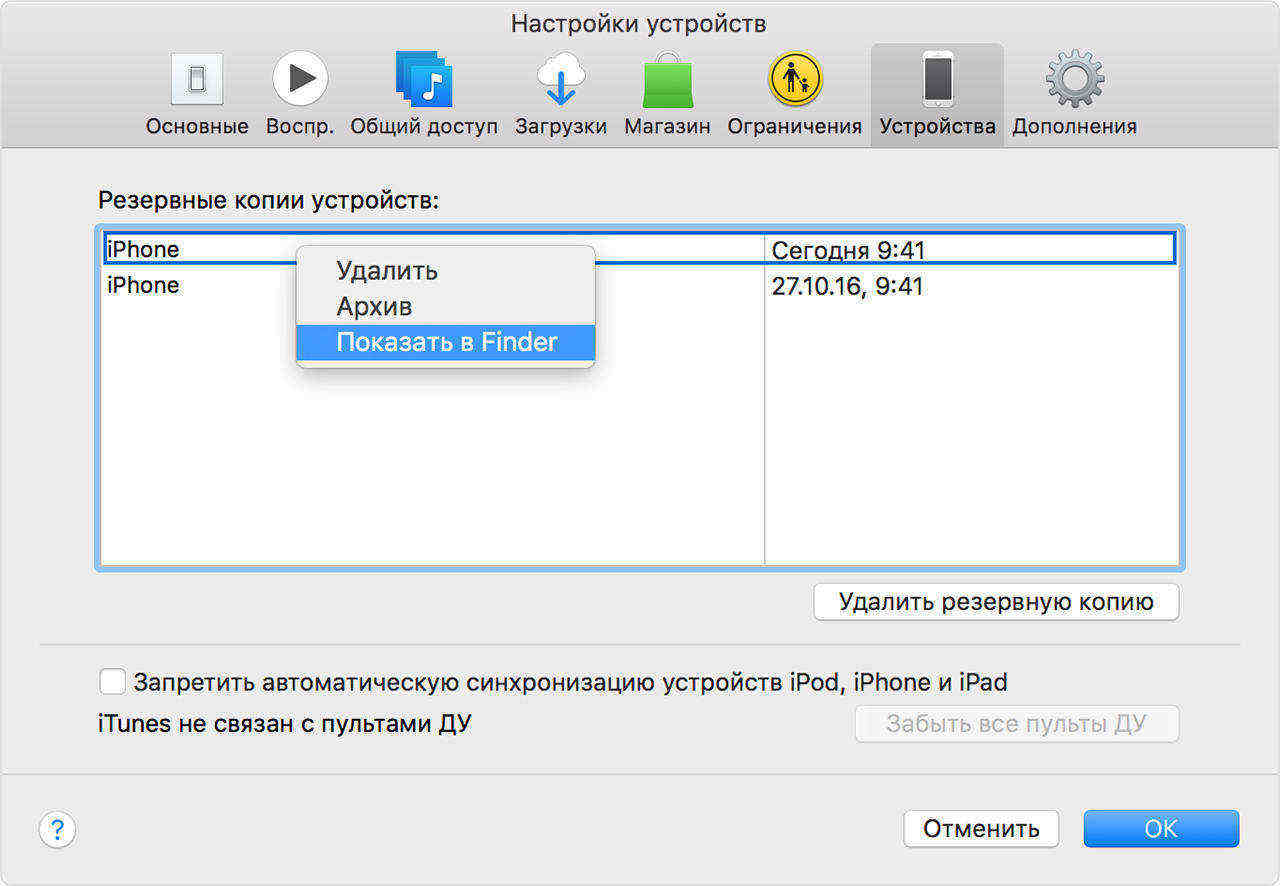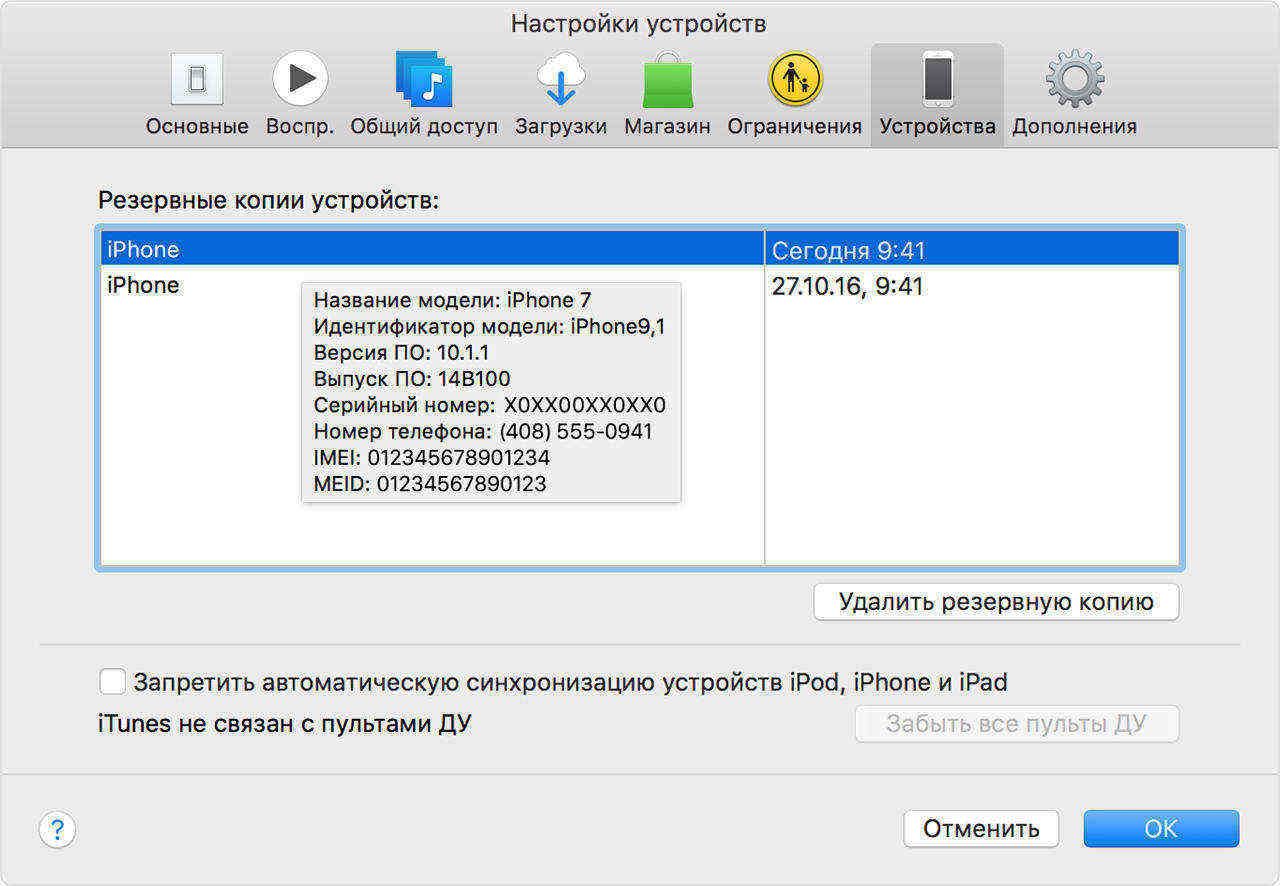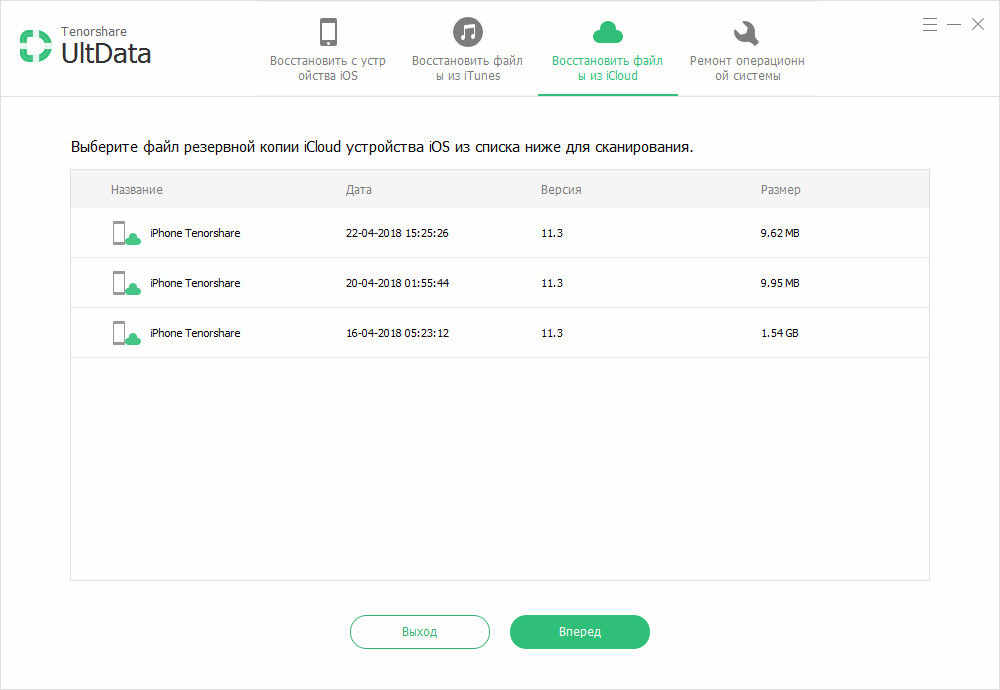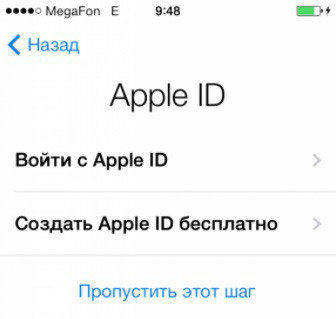Как исправить поврежденную резервную копию iPhone
«iTunes не удалось создать резервную копию iPhone, потому что она была повреждена или несовместима с iPhone».
Когда в iTunes появляется сообщение об ошибке, вы не должны понимать, как исправить повреждение резервной копии iPhone. Статья объясняет причины ошибки, а также решения. Более того, вы также можете проверить лучший альтернативный метод, когда резервное копирование iPhone повреждает.
Часть 1 : Причины появления ошибки «Резервная копия iPhone повреждена или несовместима»
При обновлении до новой версии iOS 12 или восстановлении резервной копии устройства iOS из предыдущей версии вы можете обнаружить ошибку повреждения резервной копии iPhone или ее несовместимость. На самом деле есть две основные причины ошибки: резервное копирование iTunes повреждено, и iTunes не совместим с другой версией iOS.
Причины iPhone Backup Corrupt
Если исходный файл резервной копии iTunes поврежден или поврежден, вы не сможете восстановить iPhone из резервной копии iTunes, Это должно быть ошибка при создании резервной копии iTunes. Что касается случая, вы должны удалить поврежденную резервную копию iPhone, а затем восстановить из новой резервной копии iTunes.
Причина 2: iPhone Backup Corrupt для резервного копирования iTunes с другой iOS
Различные версии iOS могут привести к сбою резервного копирования iPhone или несовместимости. При попытке восстановить iDevice с помощью резервной копии из предыдущей или другой версии iOS появляются ошибки. При резервном копировании iPhone с помощью iOS 10 вы не сможете восстановить резервную копию iPhone с помощью iOS 12 / 11.
Решение 1: удалите поврежденную или несовместимую резервную копию iTunes
Шаг 1 , Запустите iTunes на вашем компьютере как на Windows, так и на Mac.
Шаг 2 . Для пользователей Mac: выберите значок «iTunes» в строке меню, а затем выберите «Настройки…». Для пользователей Windows вы можете выбрать «Предпочтение» в меню «Правка».
Шаг 3 . Выберите параметр «Устройства» и найдите несовместимую или поврежденную резервную копию iPhone в списке резервных копий. Вы можете нажать кнопку «Удалить резервную копию», чтобы удалить элемент.
Метод 2: удалить резервную копию iTunes с компьютера
Шаг 1 , Найдите несовместимую или поврежденную резервную копию iPhone на компьютере
- В Windows XP: \ Documents and Settings \ (имя пользователя) \ Application Data \ Apple Computer \ MobileSync \ Backup \
- В Windows Vista, 7 или 8: \ Users \ (имя пользователя) \ AppData \ Roaming \ Apple Computer \ MobileSync \ Backup \
- На Mac:
Шаг 2 , И тогда вы можете найти папки с длинными символами, которые в сочетании с серийным номером и UDID. Вы можете щелкнуть Серийный номер вашего iDevice в iTunes, который превратится в UDID.
Шаг 3 , Проверьте поврежденную резервную копию iPhone с тем же UDID, а затем вы можете удалить соответствующие файлы. Это должен быть сложный метод, чтобы найти несовместимую резервную копию iPhone, но должен быть наиболее эффективным методом.
Метод 3: получить резервную копию iTunes с помощью сторонней программы
Шаг 1 , Скачайте и установите программу
Просто скачайте и установите последнюю версию iPhone Data Recovery. А затем вы можете выбрать «Восстановить из резервной копии iTunes». И тогда вы сможете получить доступ к поврежденным файлам резервных копий iPhone с компьютера.
Шаг 2 , Выберите резервную копию iTunes
И тогда вы можете выбрать резервную копию iTunes из списка. В случае, вы также можете найти поврежденную резервную копию iPhone. Вы можете проверить все файлы резервных копий iTunes из программы, чтобы найти нужные файлы соответственно.
Шаг 3 , Восстановить файлы из iTunes
Выбрав все файлы, вы можете нажать «Далее», чтобы отсканировать файл резервной копии iTunes. После завершения процесса сканирования вы можете просмотреть подробную информацию и загрузить требуемый файл на компьютер. Это должен быть самый эффективный метод, который вы должны попробовать.
Часть 2 : Альтернативный способ резервного копирования iPhone
Существует несколько способов борьбы с повреждением резервных копий iPhone. Если вы все еще не можете решить эту проблему или не можете найти правильную резервную копию iPhone, вот альтернативное решение для резервного копирования iPhone. Резервное копирование и восстановление даты iOS это мощная и простая программа для резервное копирование содержимого iPhone, Вы можете просмотреть файлы резервных копий перед сохранением, выбрать только нужные файлы и поддерживать все форматы файлов. Что более важно, вы не беспокоитесь о повреждении резервной копии iPhone.
Шаг 1 . Загрузите и установите iOS Date Backup & Restore
Для начала вам необходимо скачать программу с официального сайта. А затем установите программу в соответствии с инструкцией. После этого вы можете запустить программу на своем компьютере, как показано на следующем скриншоте.
Шаг 2 , Подключите iPhone к ПК
Поскольку вы запустили резервное копирование и восстановление данных iOS на ПК, вы можете перейти в «Дополнительные инструменты» и подключить устройство к компьютеру через USB-кабель. Затем нажмите «Резервное копирование данных iOS». Не забудьте нажать Доверять, чтобы подключиться, иначе вы не сможете продолжить.
Шаг 3 , Резервное копирование содержимого iPhone
И тогда вы можете выбрать файлы резервных копий с iPhone. Программа предоставляет файлы в другой категории, и вы можете просмотреть файлы перед сохранением. Что касается случая, вам не нужно беспокоиться о повреждении резервной копии iPhone.
Более того, если на вашем iPhone есть важные файлы, которые необходимо защитить, вы также можете выбрать «Зашифрованное резервное копирование» из двух вариантов: «Стандартное резервное копирование» и «Зашифрованное резервное копирование», в котором будет запрашиваться пароль для резервного копирования. .
Заключение
После прочтения этой статьи вам должно быть легко справиться с ошибкой, связанной с повреждением или восстановлением резервной копии iPhone, с помощью такого полезного инструмента, с помощью которого вы можете сделать полную резервную копию ваших важных данных, таких как контакты и сообщения; или значимые фотографии и музыка одним щелчком мыши. Не сомневайтесь, просто попробуйте!
Что делать, iPhone не может восстановить резервную копию
Пользователи сообщают, что их iPhone8/X не могут восстановить резевную копию из последней резервной копии по разным причинам. В этой статье мы перечислили причины и соответствующие решения, когда вы не смогли восстановить резервную копию из iTunes или iCloud.
- Часть 1: Исправить iTunes не смог восстановить iPhone 8
- Часть 2: Новый iPhone не может восстановить данные из резервной копии iCloud
Часть 1: Исправить iTunes не смог восстановить iPhone
Когда у вас возникли проблемы с iPhone , не восстанавливающимся из резервной копии iTunes, ниже вы можете найти полезные советы.
Резервное копирование iTunes повреждено или несовместимо
Когда вы находитесь в этой ситуации, удаление поврежденных файлов резервных копий — хороший способ для исправления ошибку — iPhone не может восстановить резервную копию .
1. Во-первых, вы должны найти резервные копии своего iPhone8.
На ПК с Windows 7,8 и 10:
Чтобы найти список резервных копий, последовательно выберите \ Пользователи \ (имя_пользователя) \ AppData\ Roaming \ Apple Computer \ MobileSync \ Backup \
Можно также выполнить следующие действия.
Найдите строку поиска:
В ОС Windows 7 нажмите кнопку «Пуск».
В ОС Windows 8 щелкните значок лупы в правом верхнем углу экрана.
В ОС Windows 10 перейдите в строку поиска рядом с кнопкой «Пуск».
Введите % appdata% в строке поиска и нажмите клавишу «Ввод», затем щелкните эти папки: Apple Computer> MobileSync> Backup.
На Mac:
Шаг 1. Нажмите на поиск в строке меню.
Шаг 2. Введите или скопируйте и вставьте следующий текст:
/Library/Application Support/MobileSync/Backup/
Шаг 3. Нажмите клавишу «Ввод».
Чтобы найти конкретную резервную копию, выполните следующие действия:
Откройте программу iTunes. В строке меню щелкните iTunes и выберите «Настройки».
Выберите «Устройства».
Удерживая нажатой клавишу Control, щелкните требуемую резервную копию и выберите «Показать в Finder».
2. Скопируйте резервные копии iOS в другое место, например, на ваш рабочий стол или на внешний диск.
3. Откройте iTunes на своем компьютере и выберите «Устройства».
4. Выберите все файлы резервных копий и нажмите «Удалить резервную копию».
5. Скопируйте все предыдущие файлы резервных копий обратно в папку «Резервное копирование».
6. Попробуйте снова восстановить iTunes.
Если это не поможет, вы можете рассмотреть возможность удаления всех резервных копий и создания новой резервной копии, если новый iPhone не видит резервную копию iTunes.
Ошибка при восстановлении резервной копии
Если сообщение говорит о неизвестной ошибке, вы не можете восстановить iPhone 8 из резервной копии iTunes, вы можете обратиться к бесплатному Tenorshare TunesCare. Вместо того, чтобы каждый раз пытаться использовать возможные решения, Tenorshare TunesCare предлагает окончательное решение для исправления различных ошибок синхронизации/резервного копирования /восстановления iTunes.
iPhone отключен или не распознан iTunes
Убедитесь, что новая версия iTunes обновлена.
Проверьте кабель USB и соединения.
Перезагрузите компьютер и iPhone 8.
Поместите iPhone в режим восстановления с бесплатным Tenorshare ReiBoot, который будет обнаружен.
Пароль резервного копирования неверен
Если вы включили зашифрованную резервную копию и случайно забыли резервный пароль, нет способа восстановить резервную копию iTunes на ваш iPhone 8, если вы не удалите пароль с помощью стороннего программного обеспечения, такого как Tenorshare iBackupUnlocker. Подробнее о том, как удалить пароль резервной копии iPhone, читайте здесь.
Часть 2: Новый iPhone 8 / 8 Plus не может восстановить данные из резервной копии iCloud
В другой ситуации, если вы используете резервное копирование iCloud и не можете восстановить iPhone из iCloud iOS 11, все по-другому. Большинство ошибок резервного копирования с iCloud вызваны:
Не хватает места на iPhone 8
Если предыдущий файл резервной копии достаточно большой по размеру, вам может быть предложено указать, что для восстановления из резервной копии iCloud недостаточно места. В этом случае предлагается очистить некоторое пространство на устройстве iOS. Tenorshare iCareFone — хороший инструмент для восстановления ограниченного пространства для хранения.
Восстановление iCloud слишком долго заканчивается
Проблема, по которой iPhone не завершит восстановление из резервной копии iCloud, в основном вызвана медленным сетевым подключением, а также большой размер файла. Убедитесь, что ваше устройство подключено к надежной и устойчивой сети Wi-Fi, а затем подождите терпеливо.
Или вы можете попробовать альтернативу резервного копирования iTunes — UltData. Поддерживая как резервные копии iTunes, так и iCloud, процессы UltData восстанавливаются с невероятной скоростью. Вам просто нужно войти в свою учетную запись Apple ID и выбрать файл для резервного копирования.
Некоторые элементы не могут восстанавливаться или восстановление iCloud является неполным
Когда ваши резервные копии содержат покупки, сделанные из более чем одного идентификатора Apple, вам будет предложено отправить сообщение, требующее подписать ваш Apple ID, иначе iPhone не может быть восстановлен из резервной копии. Нажмите «Пропустить этот шаг» и войдите позже.
Надеюсьсь, что эти предложения будут работать для вас. Поделитесь им, если эта статья поможет при разрешении вашего iPhone 8 / 8 Plus / X не будет восстанавливаться из резервной копии iTunes/iCloud.